Appium(二):Node.js下载与安装、非GUI版本appium下载与安装、GUI版本appium下载与安装
阅读目录
1. 下载并安装Node.JS
1. 下载并安装Node.JS
进入官网:https://nodejs.org/en/。
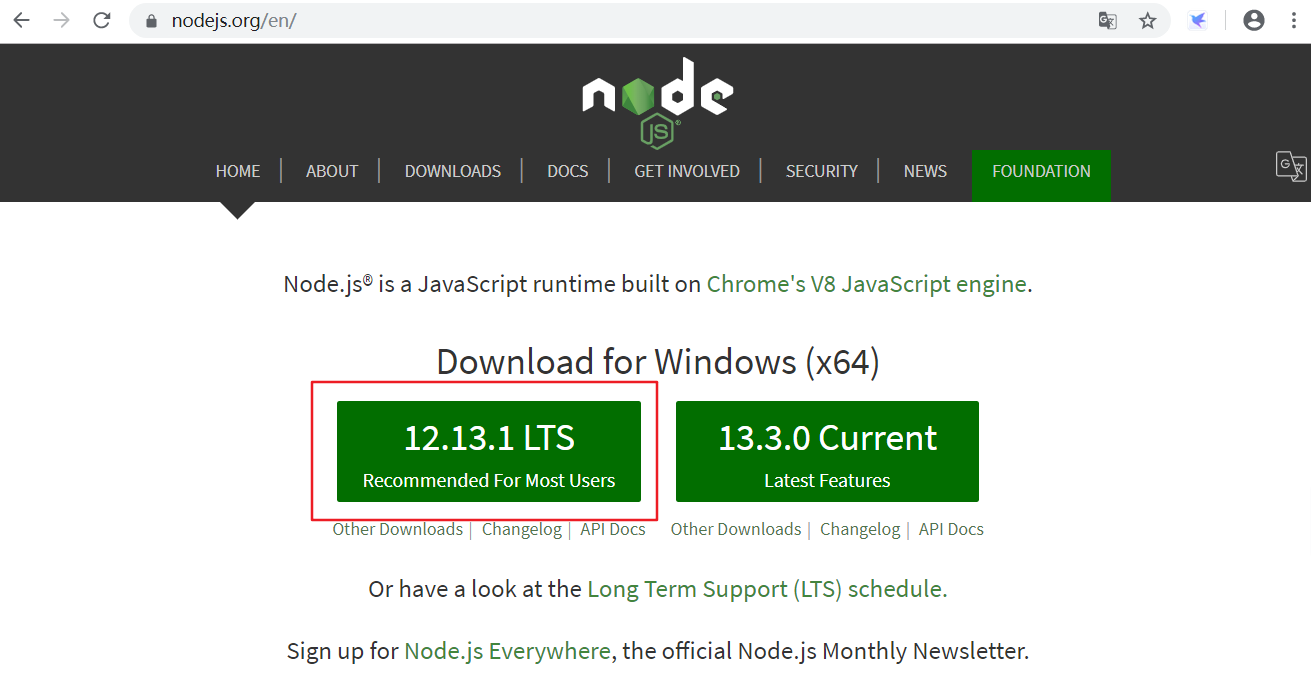
由于我们是新手嘛,所以肯定是越稳定越好啦,所以选择下载LTS版本。
进入文件下点击文件就进入安装界面了,点击next。
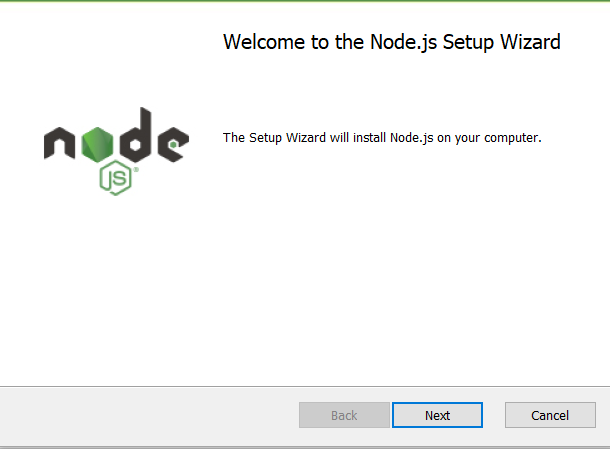
接受许可协议,点击下一步按钮
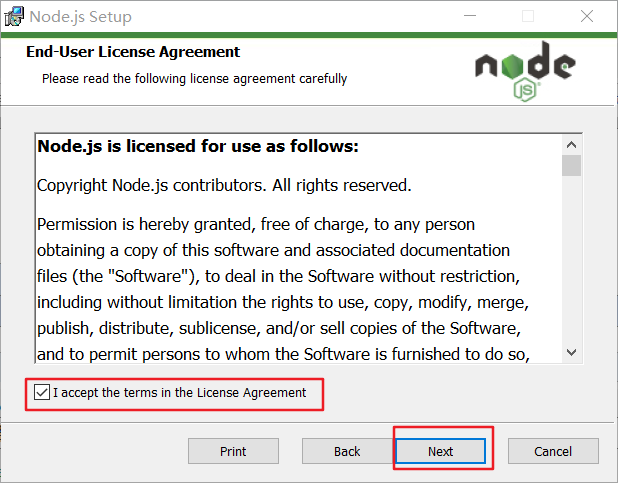
我选择安装在默认位置,一直点击下一步,直到开始安装
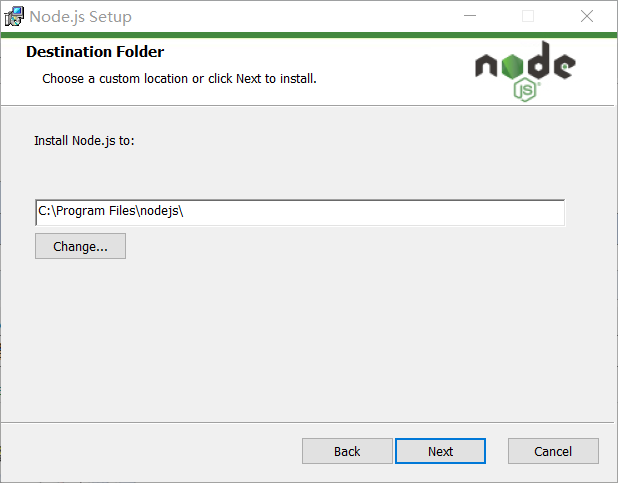
就安装完成了,点击finish
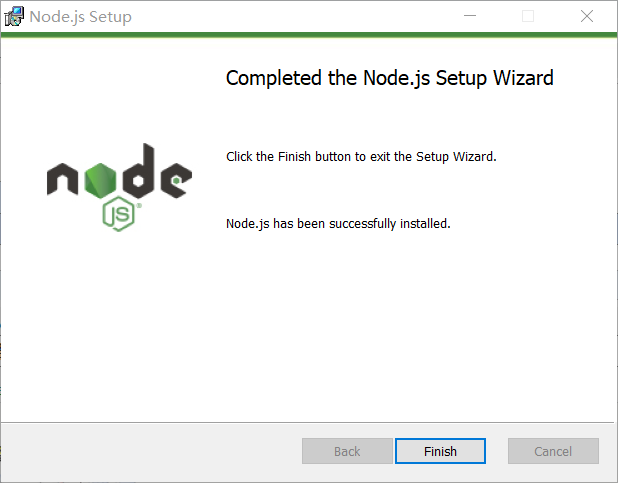
要验证安装是否成功,请打开“开始”菜单。您将看到Node.js的文件夹。展开文件夹,并检查其是否显示Node.js和Node.js命令提示符。这表明安装成功。
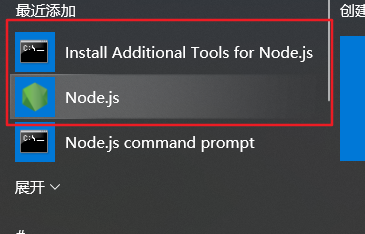
这样就完成了Node.js的下载和安装过程。现在,让我们开始安装Appium的步骤。
2. 非GUI版本appium下载与安装
appium的安装有两种,一种就是从官网下载安装,一种就是通过Node.js安装。
转到开始菜单>Node.js文件夹,然后打开Node.js命令提示符。

打开命令提示符后,只需提供命令即可安装Appium。
这里有两种下载:
安装最新版本的appium:npm install -g appium
安装特定版本的appium:npm install -g appium@1.7.1
在这里我选择的是安装最新版本的appium。
在Node.js命令提示符下,输入npm install -g appium并按回车。

可以看到已经在下载了,接下来就需要等待了。
作为最后一步,要检查是否已安装Appium(以及它的最新版本),请运行以下命令:appium -v
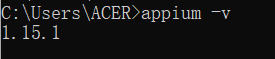
在上图中,我们可以看到运行Appium -v命令将版本号显示为1.15.1。这确认我的计算机上已成功安装了最新版本的Appium。
2.1 启动appium服务器
由于我们下载了非GUI版本的Appium,因此启动服务器的唯一方法是通过命令提示符。我们可以使用默认的Windows命令提示符或Node.js命令提示符来启动Appium。
打开命令提示符后,我们只需运行命令appium,它将启动Appium服务器,如下图所示。请注意,此命令在默认地址和端口0.0.0.0:4723上启动Appium。

如果要在所选的特定服务器和端口上运行Appium,则可以为它提供命令appium -a 127.0.0.1 -p 4723。此命令在地址127.0.0.1上启动appium服务器。
2.2 停止appium服务器
在命令提示符窗口中,按Ctrl和C键。这将显示终止批处理作业(Y / N)消息

按“ Y”,然后按Enter。这将停止Appium服务器
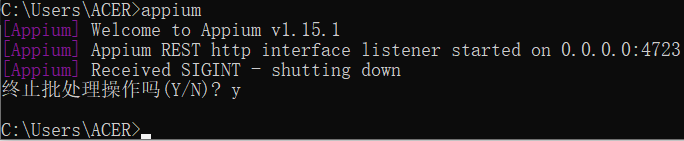
这样就完成了有关下载和安装非GUI版本的Appium的安装了。
3. GUI版本appium下载与安装
点击进入官网:https://github.com/appium/appium-desktop/releases
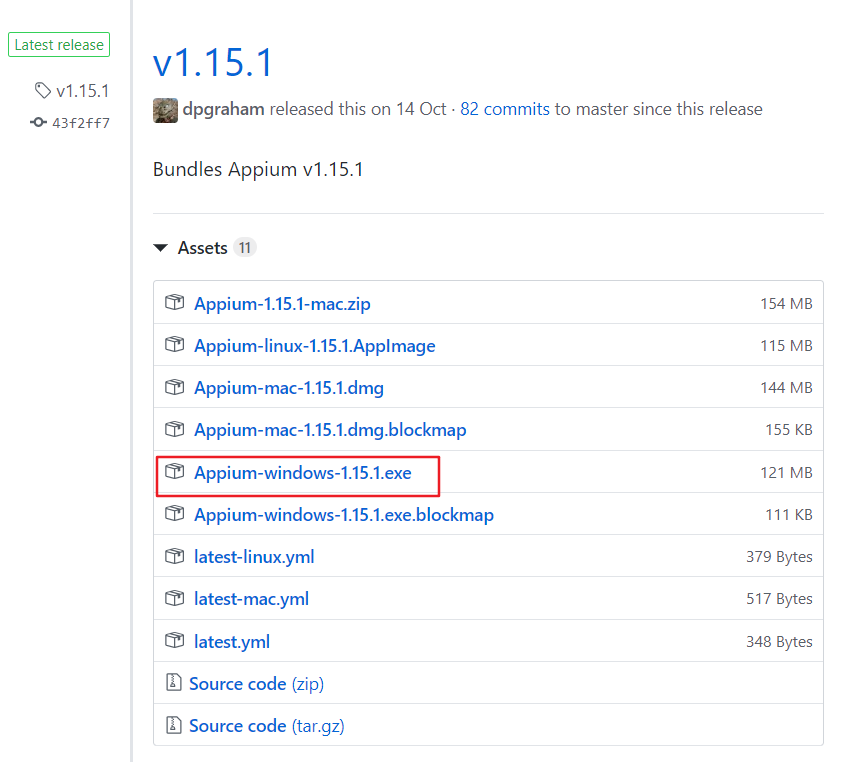
下载后,双击进行安装,选择所有用户,点击安装。
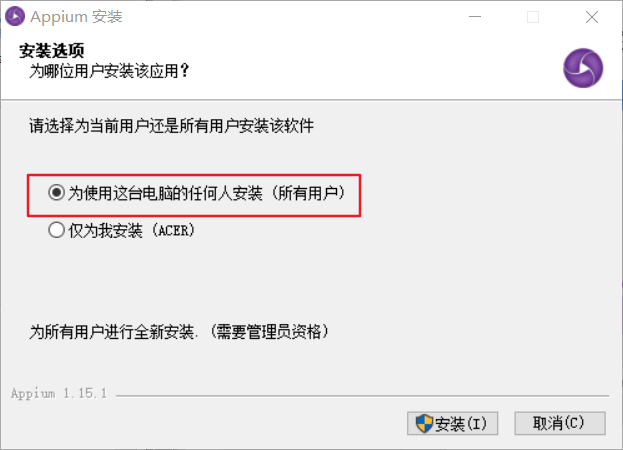
然后就没什么需要选了,直接下一步到安装完成。
最新版的Appium 桌面安装后启动是这样的。
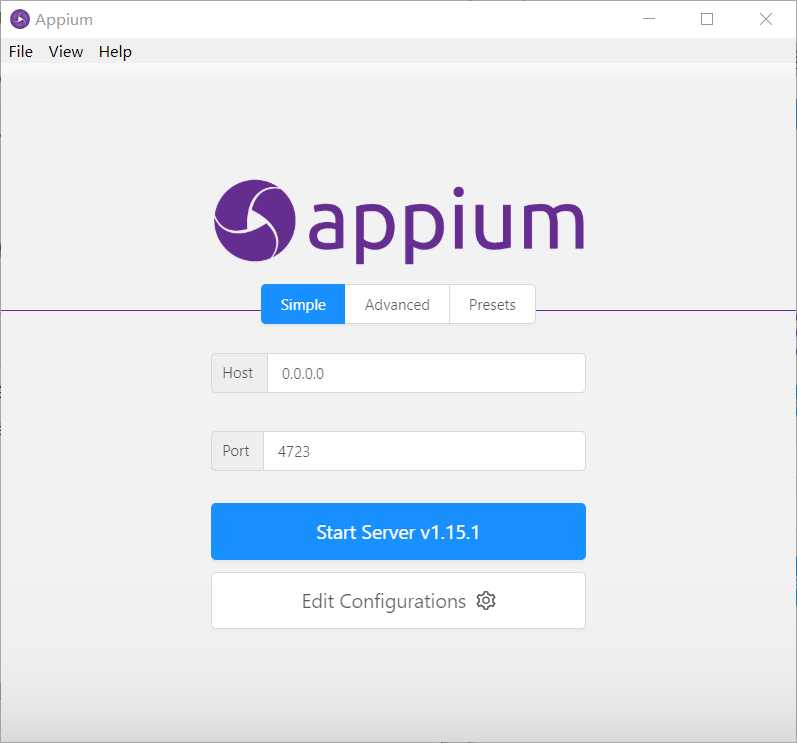
Host:随便,端口号默认。
注意,你可以不安装Appium 桌面版,但是命令行版应该还是需要安装的,因为自动化测试运行时一般都是通过命令启动和关闭Appium,桌面版并不提供命令行功能,只是为了调试方便。
作者:@小灰灰
本文为作者原创,转载请注明出处:https://www.cnblogs.com/liuhui0308/p/11981195.html



